
Älypuhelinten saapumisesta elämäämme on tullut siunaus, ja niiden avulla voimme hyödyntää hyödyllisiä työkaluja. Kuten esimerkiksi taskulamppu, kuuntele suosikkiradiokanaviani, katso sähköpostini, ota valokuvia ja muuta siitä jopa WiFi-reititin. Jos kuulet sen näin, selitämme seuraavassa artikkelissa kuinka matkapuhelinta käytetään WiFi-reitittimenä Internetin jakamiseen.
Tämä on erittäin helppo tehdä, jos tiedämme kuinka se tehdään, riippumatta siitä, minkä tyyppistä mobiililaitetta käytämme tai minkä käyttöjärjestelmän sillä on. Joten tämä opetusohjelma on sekä käyttäjän Android, kuten iPhoneen käyttävät. Ja voit jakaa Internetin Windows- tai Mac-tietokoneen kanssa.
Jos olet kiinnostunut muista artikkeleista, joissa puhutaan tästä aiheesta, ja voit määrittää toistimen reitittimen ja tällä tavalla voit parantaa signaalia.
Tässä kerrotaan, kuinka reititin määritetään toistimeksi Wifi lisätä ja parantaa kotona vastaanotettavaa signaalia. Mutta nyt jatketaan oppaamme kanssa ja voit muuntaa matkapuhelimesi WiFi-reitittimeksi jakamaan Internetiä.
Kuinka matkapuhelinta käytetään WiFi-reitittimenä Internetin jakamiseen
Vaikka voit käyttää mitä tahansa mobiililaitetta, jotta se toimisi WiFi-reitittimenä Internetin jakamiseen. Jokaisessa on tehtävä eri kokoonpanot, tästä syystä näytämme sinulle ensin, mitä sinun pitäisi tehdä, jos sinulla on Android-laite. Tämä menettely toimii jakamiseen muiden laitteiden kanssa, olipa se sitten Mac tai Windows.
Ensinnäkin siirrymme Puhelinasetuksiin, tässä osiossa löydämme ja valitsemme Lisää-vaihtoehdon. Astu sisään tähän ikkunaan ja siirrymme Internet-jakamiseen ja WIFI-alue. Seuraava asia, jonka aiomme tehdä, on aktivoida vaihtoehto Luo WiFi-tukiasema, kun teemme tämän, tuolloin käytettävissä olevat verkot ilmestyvät.
Aiomme löytää mobiililaitteemme ja seuraava asia, jonka teemme, on kirjoittaa salasanamme. Jos haluamme vaihtaa salasanan tai tiedämme mikä se on, voimme napsauttaa vaihtoehtoa Määritä vyöhyke Wifi. Nyt meidän on valittava Näytä salasana -ruutu, jotta voimme nähdä sen ja kirjoittaa oikeat merkit.
Kuinka käyttää iPhoneani WiFi-reitittimenä Internetin jakamiseen
Tämä menettely toimii samalla tavalla Windowsissa ja Macissa, joten Internetin jakamisessa näiden laitteiden kanssa ei ole mitään ongelmaa. Aloita siirtymällä kotisivulle matkapuhelimellamme ja valitsemalla Asetukset. Sitten tässä ikkunassa on etsittävä vaihtoehto Jaa Internet sen valitsemiseksi.
Tämän toiminnon avulla voimme syöttää sen vaihtoehdot, ja meidän on aktivoitava Internet Share -vaihtoehto liu’uttamalla kytkintä oikealle. Ja nyt se tarjoaa meille useita tapoja muodostaa yhteys, ja meidän on valittava kumpi haluamme. Voimme tehdä sen WiFi-yhteyden kautta, se tarjoaa myös yhteyden Bluetooth-yhteyden kautta. Ja voimme tehdä sen myös kaapelin kautta USB-portin kautta.
Riippumatta tavasta, jolla valitset yhteyden, se näyttää vaiheet, joita sinun on noudatettava kussakin tapauksessa. Mutta suosittelemme, että muodostat yhteyden Bluetoothin kautta, kun tämä vaihe on valmis ja jos käytämme Mac. Menemme oikeaan yläkulmaan ja valitsemme WiFi-verkkokuvakkeen.
Tämä toiminto luo käytettävissä olevat verkot, ja meidän on valittava laitteemme. Seuraava asia on antaa salasana, jotta voimme käyttää sitä. Ja tällä tavoin jaamme jo matkapuhelimemme Internetiä. Muiden laitteiden kanssa, olipa se sitten Mac tai tietokone, jossa on järjestelmä Windows.
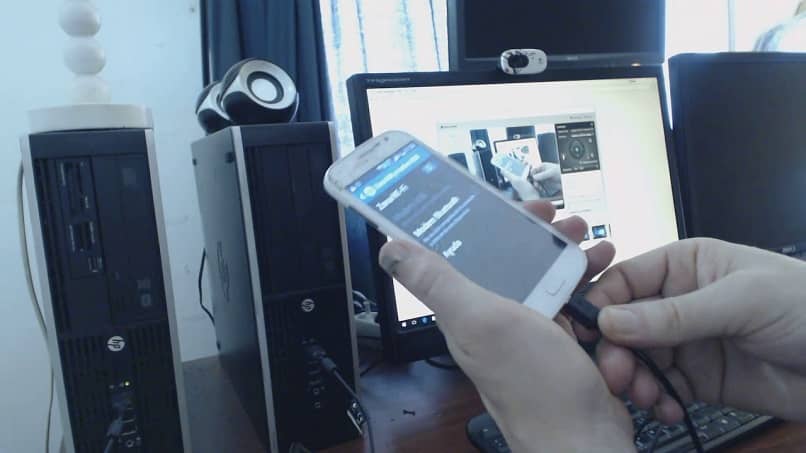
Tällä tavalla olemme osoittaneet sinulle muutaman askeleen, jotka sinun on noudatettava, jotta voit jakaa Internetiä. Tietenkin sinun pitäisi tietää, että sopimuksesi tietoja käytetään, mutta jos sinulla on rajoittamaton tietosuunnitelma, sinulla ei ole ongelmia ja opit niin helposti tänään kuinka matkapuhelinta käytetään WiFi-reitittimenä Internetin jakamiseen.